Skrypty są niezwykle podobne do małych programów; uruchamiają szereg poleceń i mogą przyjmować dane wejściowe od użytkownika. Najczęściej są wykorzystywane do automatyzacji powtarzalnych zadań. Skrypty AutoHotKey (AHK) mają szeroką gamę zastosowań, od podstawowego mapowania klawiszy po bardziej skomplikowane operacje, takie jak zmiana nazwy, przenoszenie plików czy tworzenie katalogów. Te skrypty nie są typowymi skryptami wsadowymi, ale mają swoje unikalne funkcje i cieszą się popularnością w systemie Windows.
Jak spakować skrypt AHK jako EXE
Konwersja .ahk na .exe za pomocą AutoHotKey
Skrypty AutoHotKey są łatwe do uruchomienia, a sama aplikacja jest prosta w instalacji, ale uruchomienie ich jako plik wykonywalny może być wygodniejsze.
Najpierw upewnij się, że AutoHotKey jest zainstalowany na Twoim systemie. Pobierz to tutaj. Otwórz menu Start i przejdź do listy aplikacji. Znajdź AutoHotKey na liście aplikacji i wybierz opcję „Konwertuj .ahk na .exe”. W otwartym oknie kliknij „Przeglądaj” obok „źródła (plik skryptu)”. Następnie kliknij „Przeglądaj” obok „Miejsce docelowe (plik .exe)” i wprowadź nazwę pliku EXE. Po zakończeniu kliknij „Konwertuj”. Proces konwersji zajmie tylko kilka minut.
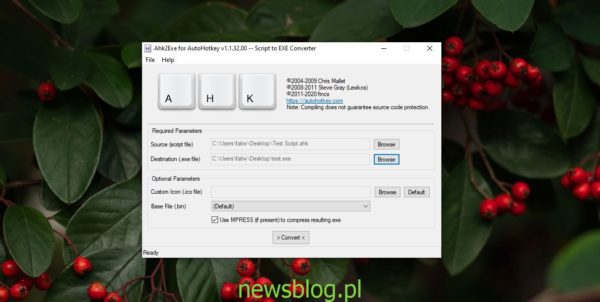
Oryginalny plik skryptu pozostanie nietknięty, a Ty uzyskasz nowy plik EXE.
Skrypt AHK jako EXE – wiersz poleceń
Nie musisz korzystać z opcji „Konwertuj .ahk na .exe”, aby spakować skrypt AHK jako EXE. Możesz użyć wiersza poleceń, ale wciąż musisz mieć zainstalowany AutoHotKey.
Otwórz wiersz poleceń i wprowadź następujące polecenie, aby przejść do narzędzia kompilatora w folderze instalacyjnym AutoHotKey:
cd "C:\Program Files\AutoHotkey\Compiler"
Znajdź pełną ścieżkę do skryptu AHK. Wprowadź następujące polecenie, zastępując „MyScript.ahk” pełną ścieżką do Twojego skryptu:
Ahk2Exe.exe /in "MyScript.ahk"
Przykład:
Ahk2Exe.exe /in "C:\Users\fatiw\Desktop\Test Script.ahk"
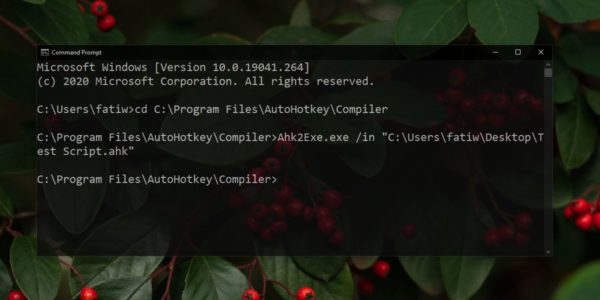
AutoHotKey posiada obszerną dokumentację. Jeśli napotkasz trudności, możesz skonsultować się z dokumentacją tutaj. Możesz również zmodyfikować polecenie, aby zmienić ikonę generowanego pliku wykonywalnego.
W obu powyższych metodach korzystasz z wbudowanego narzędzia do konwersji AutoHotKey. Różnica polega na tym, jak je wykorzystujesz – przez interfejs graficzny (GUI) lub wiersz poleceń.
Wnioski
Przekształcenie skryptu w plik wykonywalny nie zmienia jego funkcji, ale plik EXE jest bardziej uniwersalny. Aplikacje automatyzacyjne mają większe szanse na uruchomienie pliku wykonywalnego niż skryptu. Skrypty AutoHotKey są popularne, ale nie tak powszechne jak skrypty wsadowe czy skrypty bash, co sprawia, że są mniej wspierane przez aplikacje do automatyzacji.
newsblog.pl
BIULETYN
newsblog.pl
Maciej – redaktor, pasjonat technologii i samozwańczy pogromca błędów w systemie Windows. Zna Linuxa lepiej niż własną lodówkę, a kawa to jego główne źródło zasilania. Pisze, testuje, naprawia – i czasem nawet wyłącza i włącza ponownie. W wolnych chwilach udaje, że odpoczywa, ale i tak kończy z laptopem na kolanach.